用公式在 excel 制作星星图?趣百科小编百草为你揭秘!无需繁琐绘图,轻松打造酷炫星星装饰,往下继续阅读,掌握详细步骤!
如图,想在大小栏使用公式来制作星图比较C列评分数据的大小。
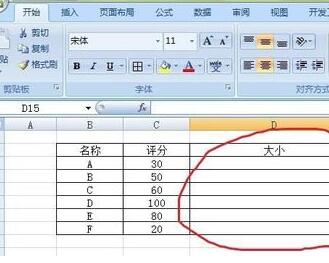
在通过公式运算前,先要知道怎样输入五角星,点击插入,然后选择符号更多

在弹出的插入特殊符号的对话框中,选择特殊符号,然后选中实心的五角星,点击确定
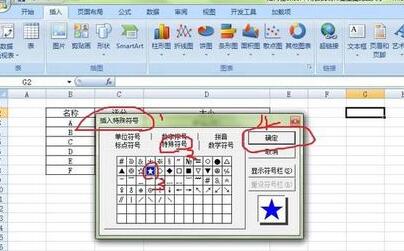
选择实心五角星,点击复制后备用
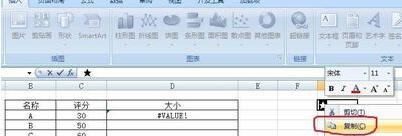
在单元格D3输入公式=REPT("★",C3/10),然后回车

回车后就出现基于数据的星星图,下拉单元格复制公式,直观的反映数据大小的星星图就完成了

以上就是Excel利用公式制作星星图的详细方法的详细内容,更多请关注小编网其它相关文章!

